Jak włączyć IPv6 na routerze TP-Link Wi-Fi 6?

Jak znaleźć ustawienia IPv6 na moim routerze TP-Link Wi-Fi 6? Jak włączyć IPv6 na routerze TP-Link i zmienić wszystkie powiązane ustawienia.
Jedną z podstawowych rzeczy związanych z formatowaniem tekstu w dowolnym edytorze tekstu jest możliwość wyrównywania tekstu. Na szczęście, niezależnie od tego, czy chcesz wyrównać fragmenty tekstu do lewej, do prawej, czy wyśrodkować go na stronie, program Microsoft Word pozwala to zrobić z łatwością. Aby jeszcze bardziej uprościć sprawę, stworzyliśmy ten przewodnik, który ilustruje cztery różne sposoby wyrównywania tekstu w programie Word , zarówno w poziomie, jak i w pionie:
Zawartość
UWAGA: Do stworzenia tego przewodnika użyliśmy Worda w wersji 2019 z Microsoft Office 365 . Jednak nawet jeśli masz inną wersję pakietu Office, wszystko powinno działać tak samo, z niewielkimi różnicami wizualnymi.
1. Wyrównaj tekst w lewo lub w prawo w programie Microsoft Word
W programie Word , jeśli chcesz wyrównać tekst, najpierw go zaznacz. Następnie kliknij lub dotknij karty Strona główna u góry okna.
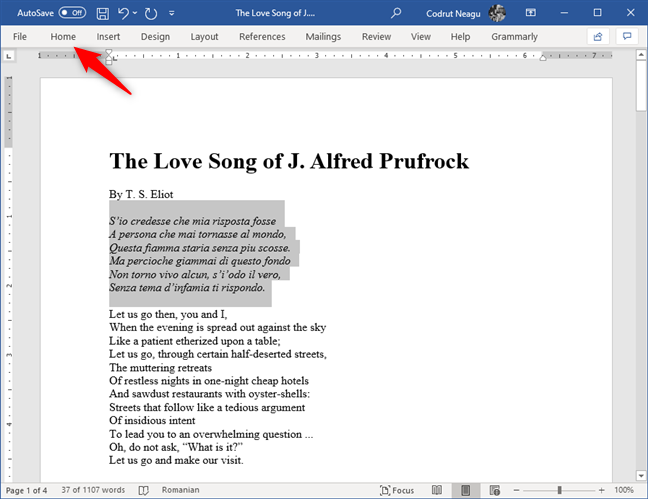
Wybieranie tekstu i otwieranie karty Strona główna z Microsoft Word
W sekcji Akapit kliknij lub naciśnij Wyrównaj do lewej lub Wyrównaj do prawej , w zależności od tego, co chcesz.
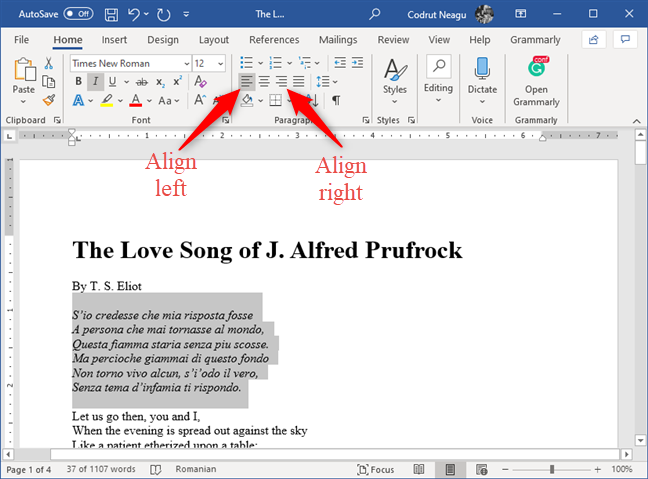
Przyciski Wyrównaj do lewej i Wyrównaj do prawej z Microsoft Word
Oto jak wygląda tekst wyrównany do prawej:
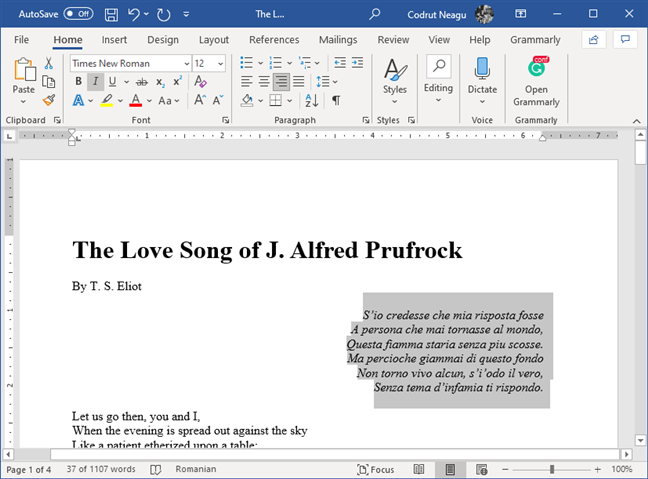
Tekst wyrównany do prawej w Microsoft Word
WSKAZÓWKA: Możesz również szybciej wyrównać tekst do lewej lub do prawej, zaznaczając tekst, a następnie naciskając klawisze CTRL + L lub CTRL + R na klawiaturze.
2. Wyśrodkuj tekst poziomo w programie Microsoft Word
Aby wyśrodkować tekst w poziomie, najpierw go zaznacz. Następnie kliknij lub dotknij tej samej karty Strona główna u góry okna.
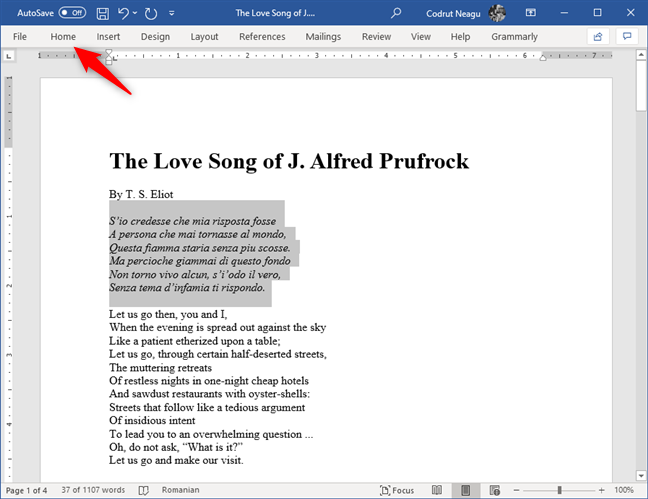
Wybieranie tekstu i otwieranie karty Strona główna z Microsoft Word
W sekcji Akapit kliknij lub naciśnij Centrum, a zaznaczony tekst zostanie natychmiast przeniesiony na środek bocznych marginesów strony.
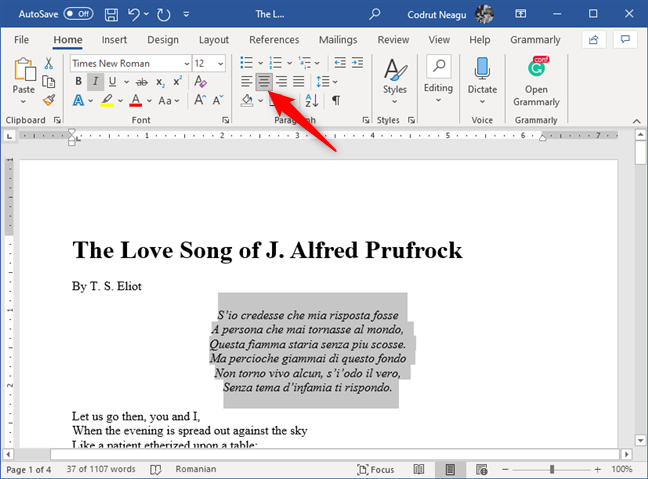
Środkowy przycisk z sekcji Akapit w Microsoft Word
WSKAZÓWKA: Możesz również wyśrodkować tekst, zaznaczając tekst, a następnie naciskając klawisze CTRL + E na klawiaturze.
3. Wyjustuj tekst w Microsoft Word
Wyjustowany tekst ma proste krawędzie po obu stronach kartki. Aby osiągnąć ten efekt, program Word może dodać mniej lub więcej odstępów między słowami, tak aby każda linia wypełniała się od jednego końca do drugiego. Jednak ostatnia linia tekstu może być krótsza, jeśli zawiera za mało słów.
Aby wyjustować tekst w programie Word , najpierw zaznacz tekst, a następnie kliknij lub naciśnij kartę Strona główna u góry okna.
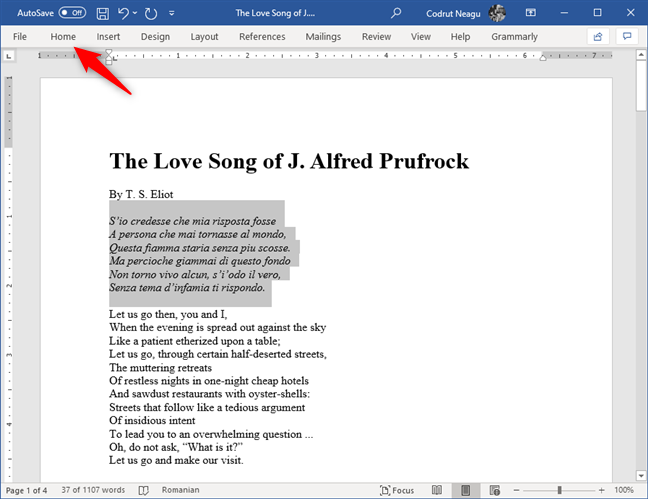
Wybieranie tekstu i otwieranie karty Strona główna z Microsoft Word
W sekcji Akapit kliknij lub naciśnij Wyjustuj . Twój tekst powinien wyglądać mniej więcej tak:
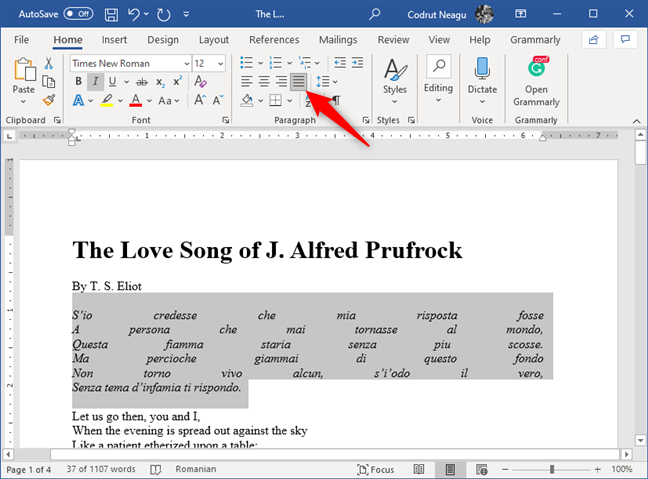
Przycisk Justuj z sekcji Akapit w programie Microsoft Word
WSKAZÓWKA: Możesz szybciej justować tekst, zaznaczając tekst, a następnie naciskając klawisze CTRL + J na klawiaturze.
4. Wyrównaj tekst w pionie (góra, środek, justowanie, dół) na stronach dokumentu Microsoft Word
Podobnie jak w przypadku każdego innego zadania wyrównywania tekstu, najpierw zaznacz tekst. Następnie kliknij lub naciśnij kartę Układ w górnej części okna.
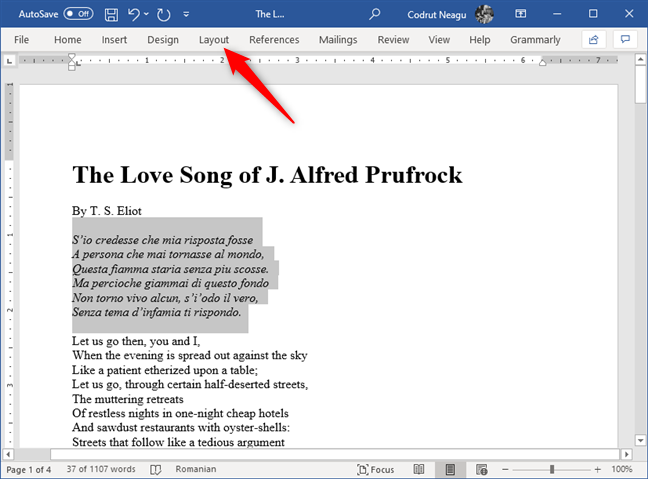
Zaznaczanie tekstu i otwieranie zakładki Układ z Microsoft Word
Następnie kliknij lub naciśnij przycisk Uruchom okno dialogowe w sekcji Ustawienia strony . Jest to mały przycisk przedstawiający strzałkę, znajdujący się w prawym dolnym rogu sekcji Ustawienia strony .
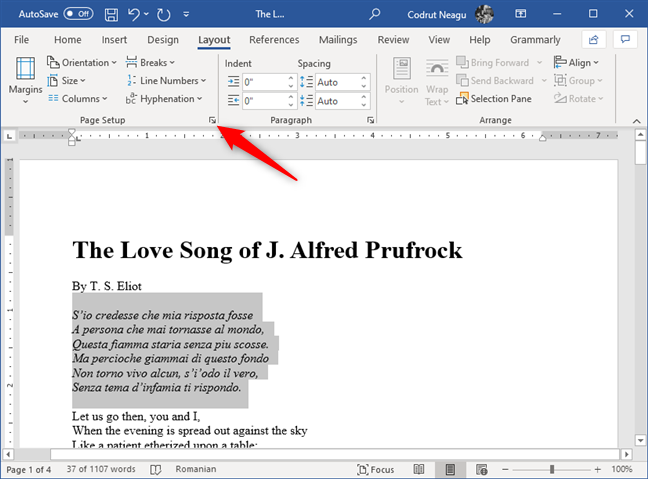
Przycisk uruchamiania okna dialogowego z sekcji Ustawienia strony w programie Word
Teraz otworzy się okno Ustawienia strony . W nim wybierz kartę Układ od góry.

Zakładka Układ w oknie Ustawienia strony w programie Microsoft Word
Poszukaj ustawienia o nazwie Wyrównanie w pionie w sekcji Strona . Domyślnie powinna być ustawiona na Top , co oznacza, że tekst jest wyrównany w pionie do góry strony. Możesz jednak ustawić wyrównanie tekstu w pionie do środka, dołu, a nawet wyjustowanie. Kliknij lub dotknij Wyrównanie w pionie i wybierz to, co wolisz.
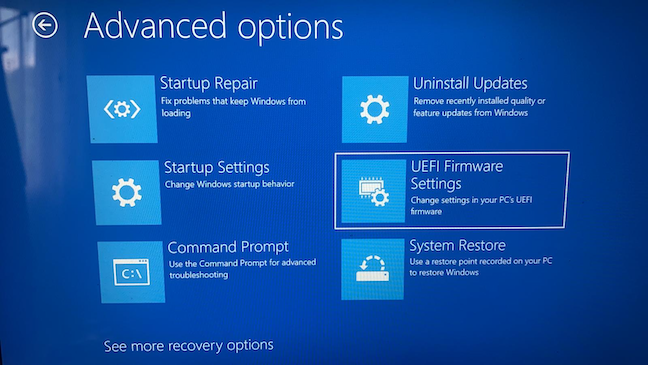
Opcje wyrównania w pionie na stronie
Następnie wybierz opcję Zaznaczony tekst w polu Zastosuj do u dołu okna. Spowoduje to zastosowanie wyrównania tylko do zaznaczonego tekstu. Możesz jednak również zastosować wyrównanie w pionie do całego tekstu z całego dokumentu, jeśli wolisz: w tym celu pozostaw ustawienie Zastosuj do całego dokumentu .

Wybór zastosowania wyrównania do całego dokumentu lub tylko do zaznaczonego tekstu
Oto przykład tego, jak wygląda tekst wyśrodkowany w pionie:
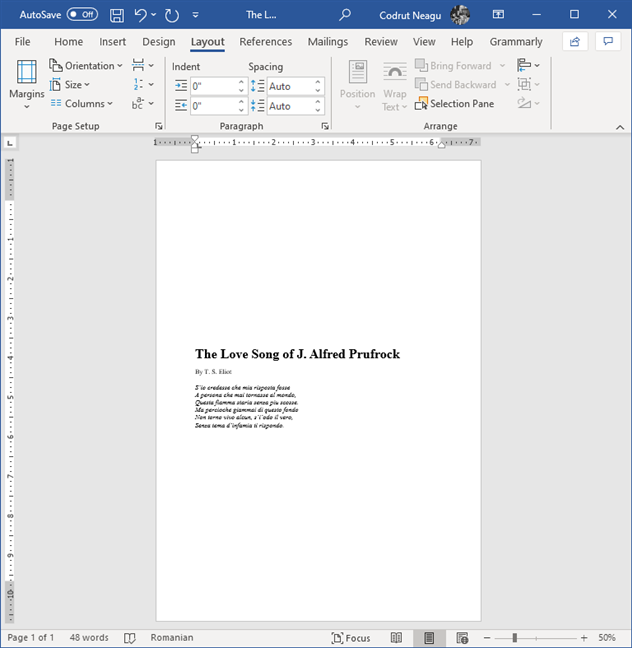
Tekst, który został wyśrodkowany w pionie na stronie w programie Microsoft Word
Łatwe, prawda? Teraz pozostaje Ci tylko poeksperymentować z różnymi opcjami wyrównania, aby Twój tekst wyglądał dokładnie tak, jak chcesz. Możesz także zmienić orientację wszystkich lub tylko niektórych stron w dokumencie programu Word .
Czy udało Ci się wyrównać tekst tak, jak chciałeś?
Wyrównywanie tekstu w Microsoft Word nie jest skomplikowane. Wystarczy kilka kliknięć lub stuknięć tu i tam, a tekst przeskakuje tam, gdzie chcesz, aby był na twoich stronach. Czy udało Ci się wyrównać tekst w dokumentach Word , tak jak zamierzałeś? Czy napotkałeś jakieś problemy? Zostaw komentarz poniżej i udostępnij więcej szczegółów.
Jak znaleźć ustawienia IPv6 na moim routerze TP-Link Wi-Fi 6? Jak włączyć IPv6 na routerze TP-Link i zmienić wszystkie powiązane ustawienia.
Jak uruchomić dowolną aplikację jako administrator w systemie Windows 11. Jak używać CMD, PowerShell lub Windows Terminal do uruchamiania programu jako administrator.
Przewodnik po wszystkich metodach uruchamiania aplikacji Informacje o systemie (msinfo32.exe) w systemie Windows 10, 7 i 8. Poznaj skróty i polecenia uruchamiające msinfo32.
Internet Explorer 11 to ostatnia wersja tej przeglądarki Microsoft. Oto jak pobrać i zainstalować przeglądarkę Internet Explorer 11 w systemie Windows 7, Windows 8.1 i Windows 10.
Jak umieścić w pełnym ekranie Google Chrome i inne przeglądarki: Mozilla Firefox, Microsoft Edge i Opera. Jak wyjść z trybu pełnoekranowego.
Jak zmienić format zrzutu ekranu na smartfonach i tabletach z Androidem, z PNG na JPG lub z JPG na PNG. Zobacz jak to zrobić krok po kroku.
Jak włączyć wtyczkę Java Runtime we wszystkich głównych przeglądarkach internetowych dla systemu Windows: Google Chrome, Firefox, Opera, Internet Explorer i Microsoft Edge.
Dowiedz się, jak rozwiązać problem z aplikacjami Windows 10, które nie wyświetlają się w menu Start. Znajdź skuteczne rozwiązania dotyczące ikon pobierania i brakujących kafelków.
Jak przywrócić domyślne skróty i domyślne ikony systemu Windows. Przewodnik dotyczy zarówno systemu Windows 10, jak i Windows 11.
Jak otworzyć Podgląd zdarzeń z CMD, korzystając z eventvwr.msc, polecenia eventvwr oraz wielu innych metod i skrótów.
Co to jest rozszerzenie Microsoft Edge? Jak uzyskać rozszerzenia. Jak skonfigurować rozszerzenia Edge. Jak ukryć lub usunąć rozszerzenia w Edge.
Gdzie jest Kosz w Windows 10 i 11? Wszystkie sposoby jego otwarcia, w tym dostęp do ukrytego folderu $Recycle.Bin na dysku.
Jak otworzyć Panel sterowania w systemie Windows 10 i Windows 11. W pełni zaprezentowane polecenia i skróty do jego otwierania.
Jak zwiększyć lub zmniejszyć jasność w systemie Windows 10 za pomocą klawiatury, szybkich akcji systemu Windows 10s, aplikacji Ustawienia i więcej. Poznaj różne metody dostosowywania jasności ekranu.
Zobacz listę wszystkich kont użytkowników istniejących na komputerze z systemem Windows, w tym użytkowników ukrytych lub wyłączonych. Jak używać polecenia Net User.
Jeśli nie potrzebujesz już korzystać z Galaxy AI na swoim telefonie Samsung, możesz wyłączyć tę funkcję, wykonując bardzo prostą czynność. Oto instrukcje dotyczące wyłączania Galaxy AI na telefonach Samsung.
Jeśli nie potrzebujesz żadnej postaci AI na Instagramie, możesz ją szybko usunąć. Oto przewodnik po usuwaniu postaci AI z Instagrama.
Symbol delty w programie Excel, znany również jako symbol trójkąta, jest często używany w tabelach danych statystycznych do wyrażania rosnących lub malejących liczb albo dowolnych danych zależnie od życzenia użytkownika.
Oprócz udostępniania pliku Arkuszy Google zawierającego wszystkie wyświetlane arkusze, użytkownicy mogą zdecydować się na udostępnienie obszaru danych Arkuszy Google lub udostępnienie arkusza w Arkuszach Google.
Użytkownicy mogą także dostosować ustawienia tak, aby pamięć ChatGPT była wyłączana w dowolnym momencie, zarówno w wersji mobilnej, jak i komputerowej. Oto instrukcje dotyczące wyłączania pamięci ChatGPT.
Domyślnie usługa Windows Update automatycznie sprawdza dostępność aktualizacji. Możesz także zobaczyć, kiedy miała miejsce ostatnia aktualizacja. Poniżej znajdziesz instrukcje, jak sprawdzić, kiedy system Windows został ostatnio zaktualizowany.
Generalnie rzecz biorąc, operacja usunięcia karty eSIM na iPhonie jest dla nas równie prosta do wykonania. Oto instrukcje dotyczące usuwania karty eSIM z iPhone'a.
Użytkownicy iPhone'a oprócz zapisywania zdjęć Live Photos w formie filmów mogą bardzo łatwo przekonwertować zdjęcia Live Photos do formatu Boomerang.
Wiele aplikacji automatycznie włącza funkcję SharePlay podczas rozmów FaceTime, co może spowodować przypadkowe naciśnięcie niewłaściwego przycisku i zrujnowanie połączenia wideo.
Po włączeniu funkcji Kliknij, aby wykonać funkcja ta działa, rozpoznaje tekst lub obraz, w który kliknięto, i na tej podstawie podejmuje odpowiednie działania kontekstowe.
Włączenie podświetlenia klawiatury sprawi, że będzie ona świecić, co jest przydatne podczas pracy w warunkach słabego oświetlenia lub sprawi, że kącik gracza będzie wyglądał bardziej stylowo. Poniżej możesz wybrać jeden z czterech sposobów włączania podświetlenia klawiatury laptopa.
Istnieje wiele sposobów na przejście do trybu awaryjnego w systemie Windows 10, na wypadek gdybyś nie mógł wejść do systemu Windows i się do niego dostać. Aby przejść do trybu awaryjnego systemu Windows 10 podczas uruchamiania komputera, zapoznaj się z poniższym artykułem z serwisu WebTech360.
Grok AI rozszerzył swój generator zdjęć AI, aby umożliwić przekształcanie osobistych zdjęć w nowe style, np. tworzenie zdjęć w stylu Studio Ghibli ze słynnymi filmami animowanymi.
Użytkownicy usługi Google One AI Premium mogą skorzystać z miesięcznego bezpłatnego okresu próbnego, w trakcie którego mogą się zarejestrować i zapoznać z wieloma ulepszonymi funkcjami, takimi jak asystent Gemini Advanced.
Począwszy od systemu iOS 18.4 firma Apple umożliwia użytkownikom decydowanie, czy w przeglądarce Safari mają być wyświetlane ostatnie wyszukiwania.




























